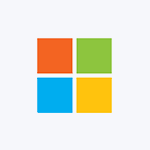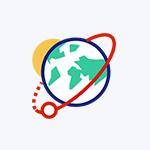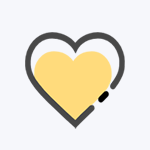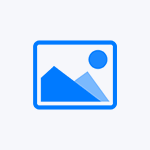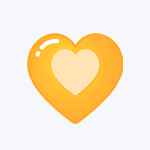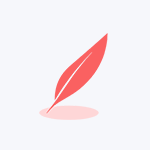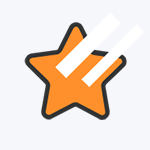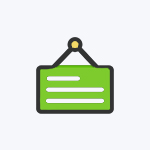Windows审核模式允许支持在将计算机发运给客户或捕获映像以便在组织中重复使用之前对 Windows 安装进行其他更改。 可以安装驱动程序包中包含的驱动程序、安装应用程序,或进行需要运行 Windows 安装的其他更新。那么该怎么进入或退出审核模式呢?
什么是Windows审核模式?
在审核模式中是可以跳过OOBE,以最快的方式来访问桌面的,不必配置默认设置,如用户帐户、位置和时区。安装应用程序、添加设备驱动程序时并运行脚本,可以连接到网络并访问其他安装文件和脚本,还可以安装其他语言包和设备驱动程序。
而且在审核模式里还可以测试Windows安装的有效性。在将系统部署到最终用户之前,可以对系统执行测试,不需要创建用户帐户。然后,可以准备该系统,以便下次以OOBE启动。
还可以将更多自定义项添加到参考映像,此操作将减少必须管理的映像数量。
例如,可以创建一个单独的参考映像,其中包含要应用到所有Windows映像的基本自定义项。然后可以启动参考映像到审计模式并进行计算机特定的附加更改。这些更改可以是用户请求的应用程序,也可以是特定的设备驱动程序。
进入审核模式方法:
1、在 OOBE 屏幕上,按“ CTRL+SHIFT+F3”;
2、Windows 会将计算机重新启动到审核模式,系统准备 (Sysprep) 工具将会出现。
退出审核模式方法:
1、在系统下,请在运行(Windows按键+R)里输入sysprep,点确定;
2、在打开的文件夹下双击sysperp.exe;
3、在弹出的界面,选择进入系统全新体验,点确定,系统自动重启进入OOBE模式(需要勾选通用)。

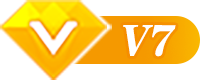


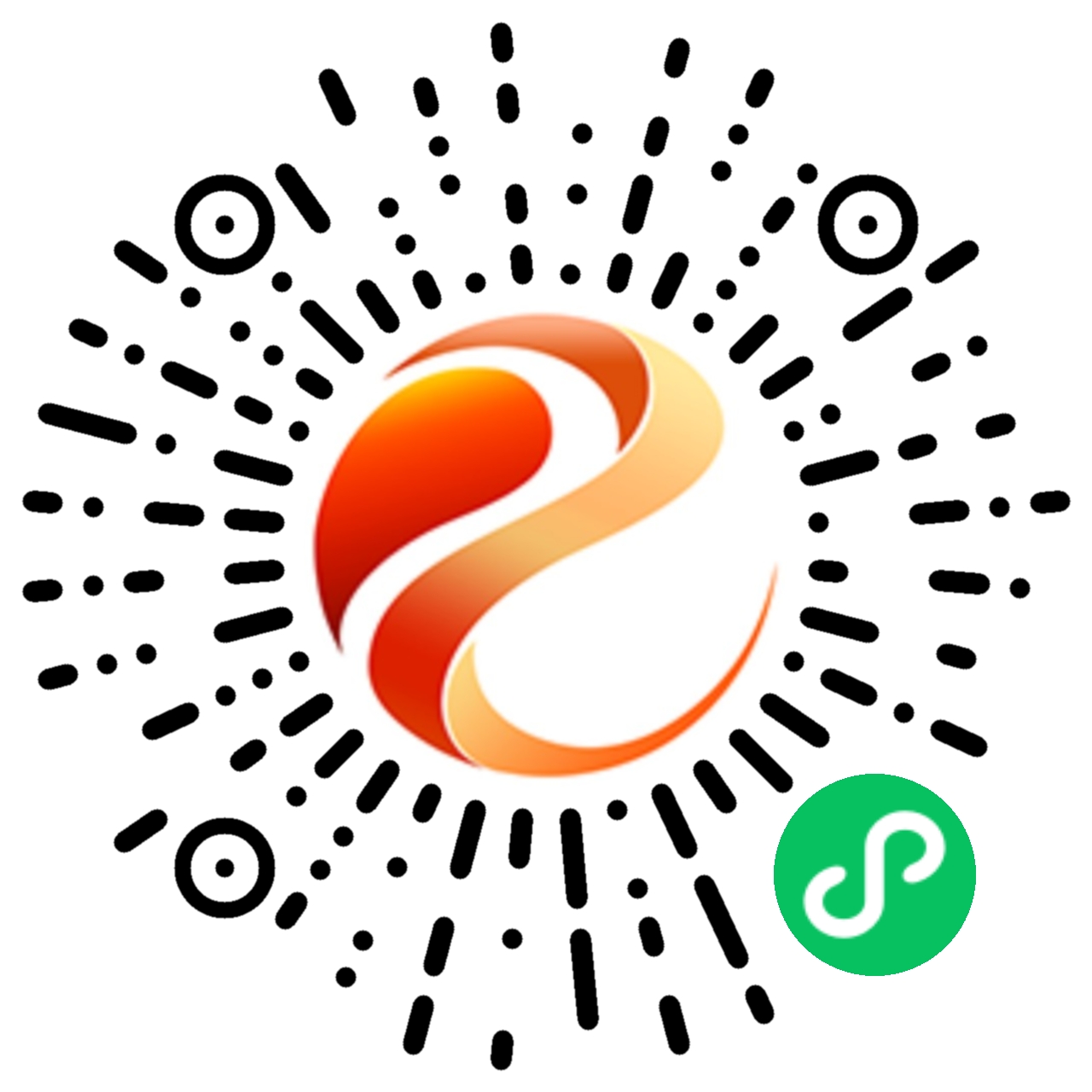
 滇ICP备15006555号
滇ICP备15006555号 滇公网安备 53262102000333号
滇公网安备 53262102000333号